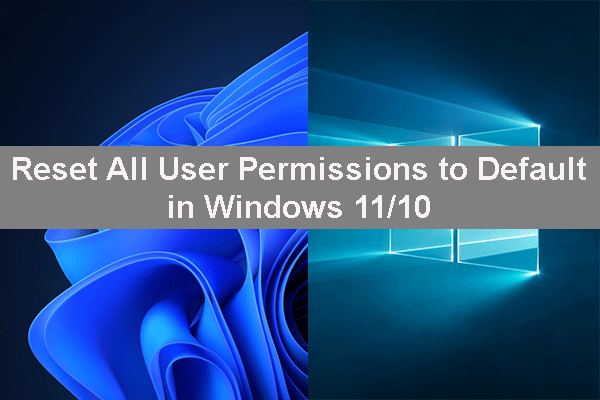Mengalami masalah dengan aplikasi atau program yang tidak berfungsi dengan baik di komputer Windows Anda? Untuk mengatur ulang semua izin pengguna ke default menawarkan solusi yang Anda perlukan.
Demikian pula, ketika memecahkan masalah profil pengguna, Anda dapat mengatur ulang izin pengguna di Windows. Pada artikel ini, kita akan mempelajari tiga metode berbeda untuk mengatur ulang semua izin pengguna: menggunakan perintah Icacls, perintah Secedit, dan alat Subinacl.
Metode 1. Gunakan Perintah Icacls untuk Mengatur Ulang Semua Izin Pengguna di Windows
Itu Icacl perintah memungkinkan Anda memeriksa, menyesuaikan, dan mengatur ulang izin sistem file pada file dan folder. Untuk mengatur ulang izin Pembaruan Windows dengan perintah ini, mulailah dengan mengambil alih kepemilikan folder di Windows.
Langkah 1. Jalankan Command Prompt sebagai administrator di Windows.
Langkah 2. Salin dan tempel perintah berikut ke Command Prompt:
icacls * /t /q /c /setel ulang
Langkah 3. Tekan Memasuki untuk melaksanakan perintah. Tindakan ini akan mengatur ulang semua izin pengguna ke keadaan default untuk setiap folder, subfolder, dan file di direktori kerja saat ini.
Berikut penjelasan parameter yang digunakan pada perintah:
- *: Karakter wildcard ini mencakup semua folder di direktori saat ini.
- /T: Menargetkan semua subfolder dan file di folder saat ini.
- /Q: Menjalankan perintah tanpa menampilkan pesan sukses.
- /C: Lanjutkan pengoperasian meskipun terdapat kesalahan.
- /mengatur ulang: Parameter ini mengembalikan opsi izin ke nilai defaultnya.
Metode 2. Gunakan Perintah Secedit untuk Mengatur Ulang Izin Pengguna di Windows
Windows menawarkan itu Dia pensiun perintah untuk mengkonfigurasi dan menganalisis keamanan sistem. Untuk mengatur ulang semua izin pengguna ke default dengan perintah ini, Anda dapat menggunakan langkah-langkah berikut:
Langkah 1. Jalankan command prompt dengan hak administrator.
Langkah 2. Salin dan tempel perintah berikut:
secedit /configure /cfg %windir%\inf\defltbase.inf /db defltbase.sdb /verbose
Langkah 3. Tekan Memasuki untuk melaksanakan perintah. Tunggu hingga proses selesai dan mulai ulang komputer Anda untuk mengatur ulang izin pengguna ke pengaturan sistem default.
Jika Anda memilih untuk tidak menggunakan command prompt, Anda bisa Subinacl alat, utilitas baris perintah dari Microsoft untuk mengatur ulang izin pengguna. Berikut cara melakukannya:
Langkah 1. Unduh alat Subinacl dari situs web Microsoft, dan jalankan paket penginstal.
Langkah 2. Terima persyaratan perjanjian lisensi.
Langkah 3. Tentukan folder tujuan sebagai C:\Windows\System32 (atau jalur yang sesuai jika Windows diinstal pada drive lain).
Langkah 4. Instal alat Subinacl.
Langkah 5. Buka Notepad dan masukkan perintah yang diberikan ke jendela Save As. Nama file Setel ulang.cmd dan simpan ke Desktop.
Langkah 6. Klik dua kali Setel ulang.cmd untuk memulai proses, yang mungkin memerlukan waktu untuk diselesaikan.
Langkah 7. Tutup semua program yang berjalan dan mulai ulang komputer Anda untuk mengatur ulang izin Pembaruan Windows Anda ke pengaturan default.
Memperkenalkan Perangkat Lunak Pemulihan Data
Jika Anda mencari pemulihan data gratis terbaik untuk membantu Anda memulihkan file yang hilang dan terhapus di Windows, Anda dapat mencoba MiniTool Power Data Recovery.
Anda dapat menggunakan perangkat lunak ini untuk memulihkan foto, video, dokumen, dan lainnya yang terhapus dari hard drive, SDDS, USB flash drive, dll.
Pemulihan Data Daya MiniTool GratisKlik untuk mengunduh100%Bersih & Aman
Alat pemulihan data ini dapat digunakan dalam berbagai situasi:
- Hapus file dan folder.
- Format kandarnya.
- Kegagalan hard drive.
- Harddisk tidak dapat diakses.
- OS rusak.
kesimpulan
Berikut adalah tiga metode berbeda yang dapat Anda gunakan untuk mengatur ulang pengaturan izin pengguna Windows 11/10. Kami harap ini adalah metode yang Anda cari.